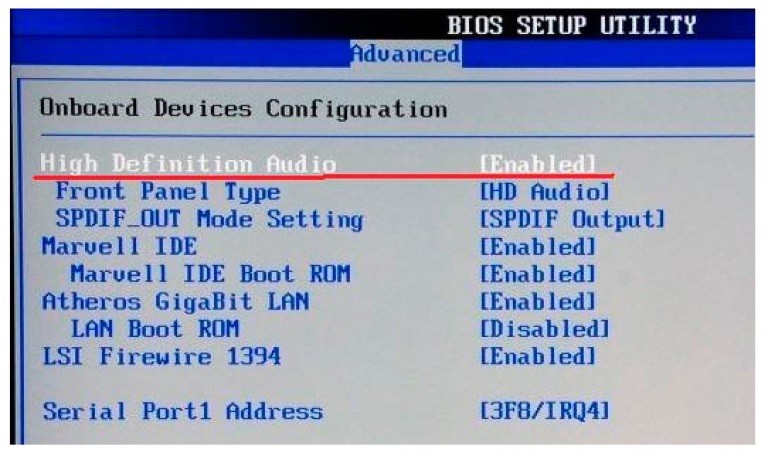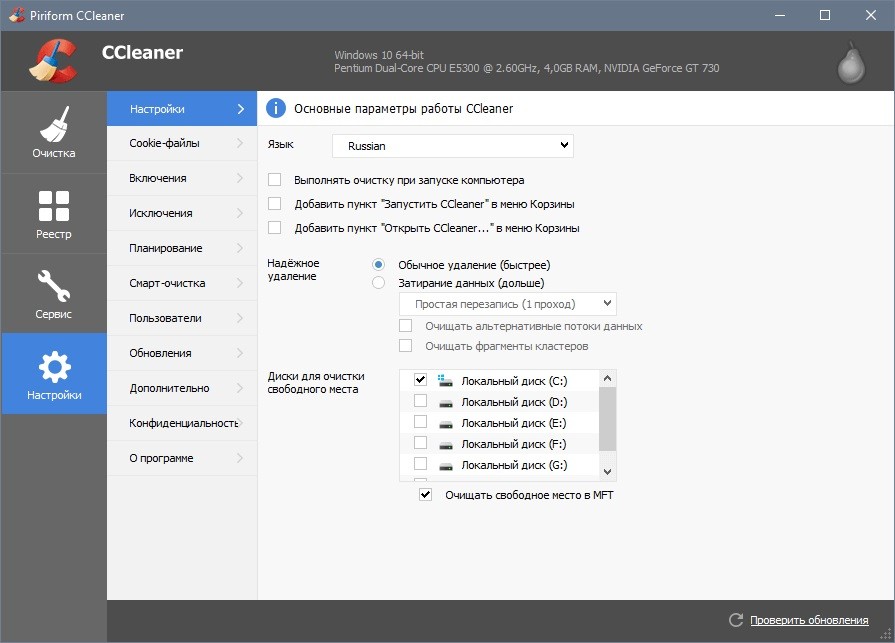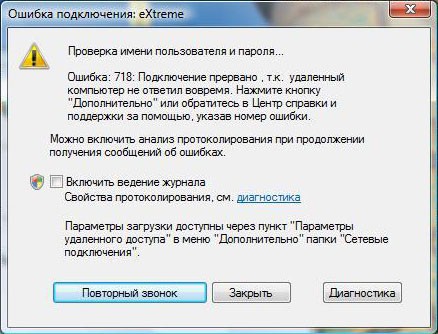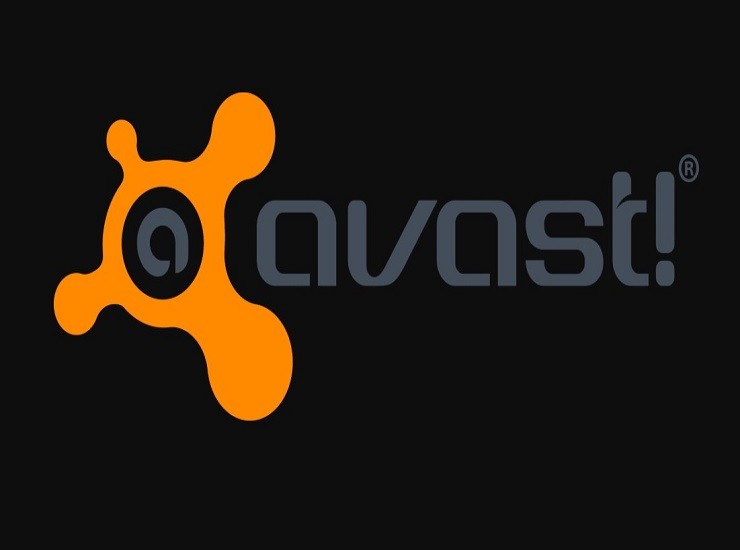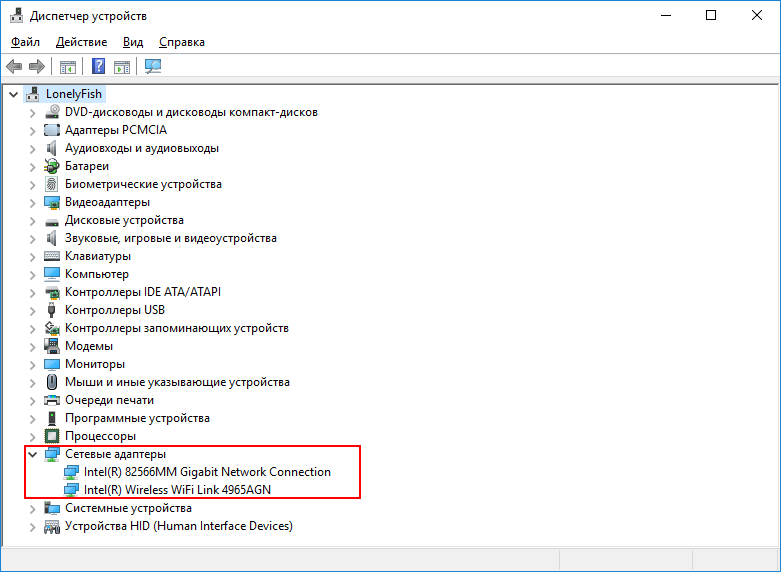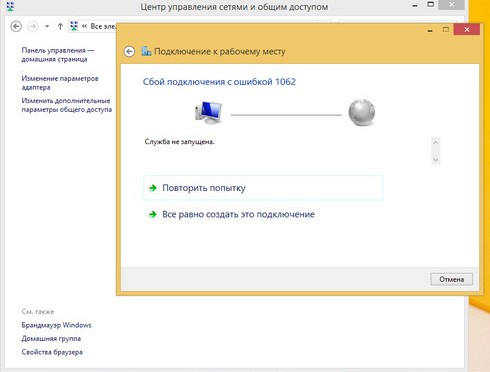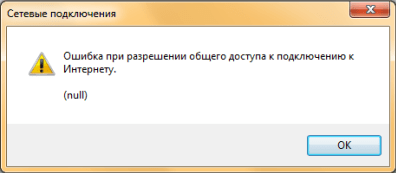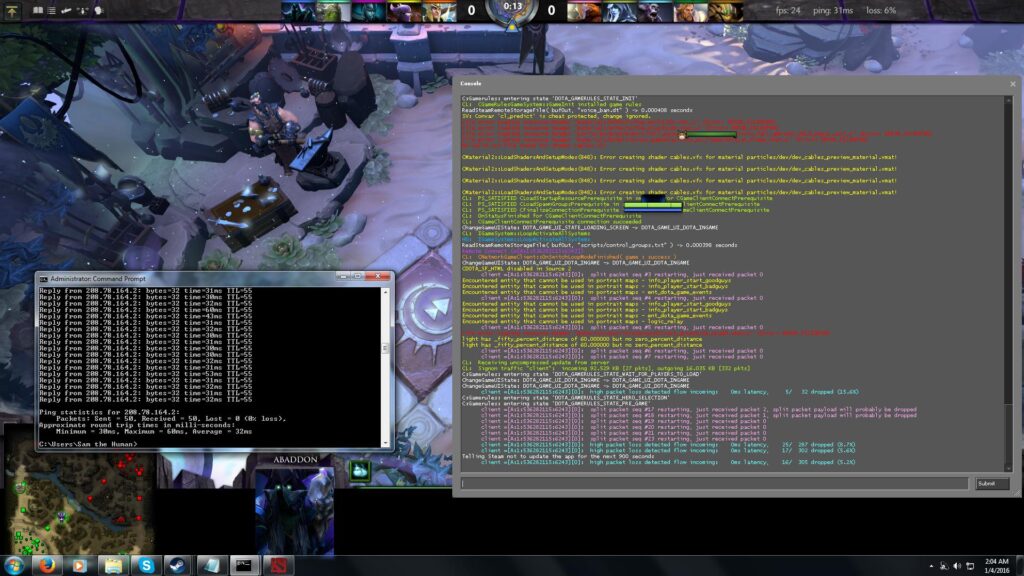Автор: Редакція / Оновлено: 05.02.2025
Проблеми зі звуком можуть з’явитися у будь-якого відео. Причини, чому заїкається звук на комп’ютері в інтернеті або відсутній зовсім, можуть бути найрізноманітнішими: від вимкненого звуку на комп’ютері та пилу на відеокарті до необхідності перевстановити драйвер або відключити сторонні флеш-плеєри.
Причини проблем зі звуком під час програвання відео
Проблема відсутності звуку знаходиться досить просто, особливо під час перегляду відео. Причини можуть бути найрізноманітнішими: від поломки техніки до неправильних налаштувань або відсутності драйверів.
Проблеми з технікою
Відсутність звуку у відео може бути пов’язана з відсутністю озвучки в самому відео, проте зазвичай про таку ситуацію знає сам користувач. Якщо звук має бути, але комп’ютер чи ноутбук його не відтворює, пошукати причину варто насамперед у техніці.
Сюди відносяться найочевидніші та найшвидше переборні варіанти, чому немає звуку в інтернеті:
Звук вимкнений на самому комп’ютері: це найпопулярніша проблема. Перевірити це можна, подивившись у нижній правий кут: якщо значок динаміка перекреслено, звук вимкнено. Також варто перевірити повзунок: можливо, звук занадто тихий;
Звук вимкнено в налаштуваннях відеоплеєра. У цьому разі відео мовчатиме, в іншому звук буде присутній. Для перевірки необхідно зайти в “Панель керування” – “Обладнання та звук” – “Звук”. Відкриється невелике віконце з налаштуваннями;
Звук на колонках можна перевірити і налаштувати під себе, наприклад, посилити баси або вибрати звучання як у великому концертному залі.
- Поломка колонок: вони можуть бути вимкнені з мережі, від’єднані від ПК, неправильно увіткнені, зламані, може бути пошкоджений або перетертий дріт. Перевірити їх можна, під’єднавши до іншого пристрою. Рішення полягає в заміні пристрою;
- Зламаний роз’єм на ПК: якщо звук є, а під час підключення справних навушників пропадає, варто перевірити вхід для них;
- Перевірка відеокарти: досить часто через велику кількість бруду і пилу карта перегрівається і погано справляється з навантаженням. Якщо відеокарта досить стара, варто змінити термопасту і радіатор, а в деяких випадках замінити її зовсім на більш сучасну модель.
Крім того, комп’ютер може “оніміти” через віруси: деякі з них діють на аудіо. Важливо постійно користуватися антивірусом і регулярно перевіряти весь комп’ютер.
Складнощі з драйверами
Якщо під час перевірки комп’ютер і колонки виявилися справними, а у відео звук є, варто покопатися глибше. Причини відсутності звуку можуть бути пов’язані з драйверами:
Відсутні драйвери: проблему легко розпізнати за звуком, що заїкається під час онлайн-перегляду відео. Зазвичай драйвери входять у комплект до комп’ютера, ноутбука або колонок, достатньо встановити їх. Якщо в комплект диск не входить, доведеться спершу завантажити файл;
Драйвери вимкнені: перевірити це можна в кілька кліків мишею. Необхідно зайти в “Пуск” – “Мій комп’ютер” – “Властивості”, вибрати там “Диспетчер пристроїв” – “Звукові, ігрові та відеопристрої”, натиснути на трикутник зліва і відкрити список підключених приладів. Якщо біля якогось із них зображено стрілку вниз, значить, цей пристрій вимкнено. Для увімкнення потрібно натиснути на нього правою кнопкою і вибрати “Задіяти”;
Якщо зображено жовтий трикутник зі знаком оклику, з драйвером проблема, його краще перевстановити.
Потрібне оновлення: як і будь-яке ПЗ, драйвери необхідно оновлювати. Потрібно зайти в “Диспетчер пристроїв” – “Звукові пристрої”, знайти там потрібний пристрій, натиснути “Оновити” і вибрати папку з драйверами. Якщо проблема не вирішилася, потрібно зайти на сайт звукового пристрою і завантажити останню версію драйвера;
Перевстановлення: якщо драйвер несправний, його потрібно видалити і встановити заново. Для цього необхідно знайти диск із програмами встановлення або завантажити файл, краще з офіційного сайту пристрою. Саме встановлення досить просте і не займе багато часу. Після його закінчення варто перезавантажити комп’ютер.
Інші варіанти
Варто згадати про не найпоширеніші, але найпоширеніші проблеми, чому на ноутбуці або ПК немає звуку в інтернеті:
Відсутність кодеків: програм, які виконують перетворення даних або сигналу. Простіше кажучи, кодек відповідає за відтворення звуку у відео. Якщо відповідного кодека немає, аудіо теж не буде. Вирішити ситуацію можна, скачавши “K-LiteCodecPack” – це універсальний набір утиліт і кодеків, які можуть знадобитися при перегляді відео та аудіофайлів;
Неполадки в налаштуваннях BIOS: це найрідкісніший варіант, але розповісти про нього все ж варто. Щоб виправити ситуацію, потрібно зайти в BIOS під час завантаження комп’ютера. Для цього потрібно натиснути “F1”, “F2”, “Del”. Це стандартні кнопки, але в деяких ОС вони можуть відрізнятися. Після заходу в BIOS потрібно знайти рядок зі словами “Audio” або “Integrated”.
Якщо навпроти цього слова є перемикач, необхідно встановити “Auto” або “Enabled”, якщо під час натискання відкрився розділ, потрібно знайти звуковий пристрій і перемкнути опцію на ньому. Щоб вийти і продовжити завантаження, потрібно натиснути “F10”.
Усунення заїкання і пригальмовування на YouTube
Відео на “YouTube” вмикається, звук присутній, але заїкається, зависає і гальмує? Проблема найімовірніше криється не в неполадках техніки. Причиною, через яку не працює звук на сайті в інтернеті, може бути поганий зв’язок: розташований далеко роутер, перешкоди на шляху проходження сигналу, слабкий інтернет.
Варто увімкнути відео на всіх браузерах: якщо в одному воно заїкається, а в іншому все нормально, шукати причину потрібно буде в “проблемному” браузері, наприклад, оновити.
Перевантаження ПК
Якщо швидкість у порядку, але гальмує все відео цілком, варто перевірити, чи не перевантажений процесор. Якщо на ПК встановлено і запущено у фоновому режимі кілька програм і антивірусів, відкрито браузери та ігри, вони будуть просто забирати всі ресурси комп’ютера, не даючи йому навіть прогрузити відео.
Насамперед варто перевірити автозапуск. Найпростіше зробити це за допомогою спеціальних програм, наприклад, “Autoruns”, “CCleaner”, “Starter”. Вони перевірять, які програми запускаються одразу під час завантаження комп’ютера і запропонують видалити те, чим користувач не користується.
У Windows є власні програми очищення. Знайти їх нескладно:
- Необхідно натиснути “Win” + “R” і ввести у вікні пошуку “msconfig”. У “Віндовс 8” потрібно зайти в “Диспетчер завдань”;
- У вікні, що відкрилося, вибрати вкладку “Автозавантаження” і подивитися, які програми відмічено галочками – вони й завантажуються відразу після ввімкнення;
- Важливо не прибрати зі списку важливі сервіси (наприклад, файли, в назві яких є “System32”, драйвери або антивіруси. Найкраще прибирати відомі програми: наприклад, браузери, відеочати.
Проблема тільки в Google Chrome
Іноді труднощі в перегляді онлайн-відео спостерігаються тільки в браузері Google Chrome і його “братах”, наприклад, Яндекс.Хром. Причина проста: у Хрома вже є вбудований флеш-плеєр, який увімкнеться одразу під час запуску. Крім нього на ПК можуть бути встановлені сторонні плеєри – найчастіше це “Adobe” або “Macromedia”. Під час роботи обидва флеш-плеєри починають заважати один одному.
Виправити ситуацію можна, відключивши сторонні плеєри. Для цього потрібно:
- Набрати в адресному рядку браузера “chrome://plugins”, відкриється сторінка “Модулі, що підключаються”;
- Знайти модель “Flash Player”. Якщо в дужках поруч зазначено кілька файлів (наприклад, 2 або 3), потрібно натиснути “Детальніше”;
- Відкриється інформація про всі плеєри, які вмикаються під час відтворення. Потрібно відключити всі плеєри, у яких у рядку “Розташування” немає слів Chrome або Google;
- Перезавантажити браузер і перевірити.
Це основні причини наявності проблем зі звуком у відео. Залежно від того, де відтворюється відео (онлайн або завантажене), причини можуть відрізнятися. Під час перевірки варто йти від простого до складного і почати з компа або ноута та колонок, а після намагатися налаштовувати драйвери.